Instalar WhatsApp Messenger en Apple iPhone 7 Plus

Cómo instalar WhatsApp en un Apple iPhone 7 Plus
WhatsApp es una aplicación de mensajería instantánea perteneciente desde 2016 a Meta, se trata de la aplicación de mensajería más utilizada en el mundo es por ello que es muy útil tenerla instalada en tu Apple iPhone 7 Plus.
En este tutorial te proporcionaremos instrucciones para instalar y configurar WhatsApp en un iPhone 7 Plus en unos minutos y en unos simples pasos.
Tabla de contenidos:
Tiempo estimado: 5 minutos.
1- Primer paso:
Instalar WhatsApp en tu iPhone 7 Plus es una tarea muy sencilla y que solo te llevará unos minutos. En primer lugar busca la aplicación "App Store" en la pantalla de inicio del Apple iPhone 7 Plus y pulsa para abrirla.
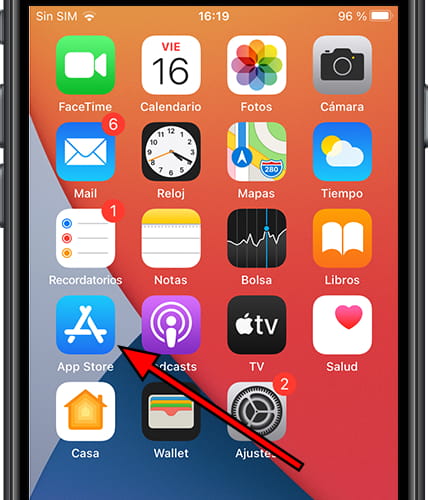
2- Segundo paso:
Pulsa en la lupa o botón de buscar en la parte inferior derecha de la pantalla del iPhone 7 Plus.
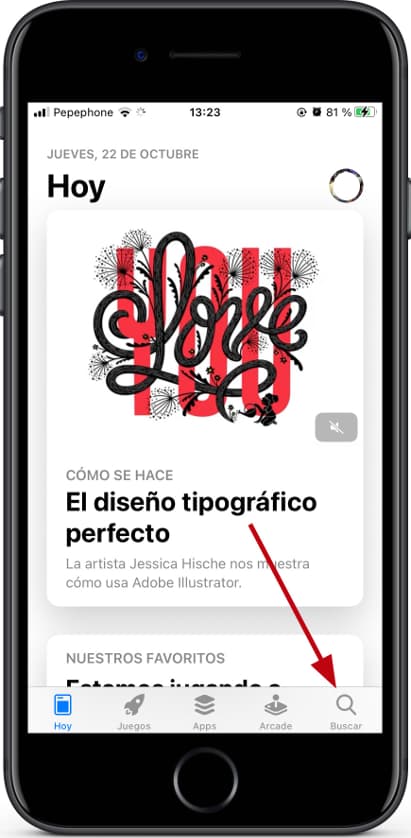
3- Tercer paso:
En el campo de texto que aparece debajo de "Buscar" escribe "WhatsApp Messenger" y selecciona la primera opción o pulsa "Buscar" en el teclado.
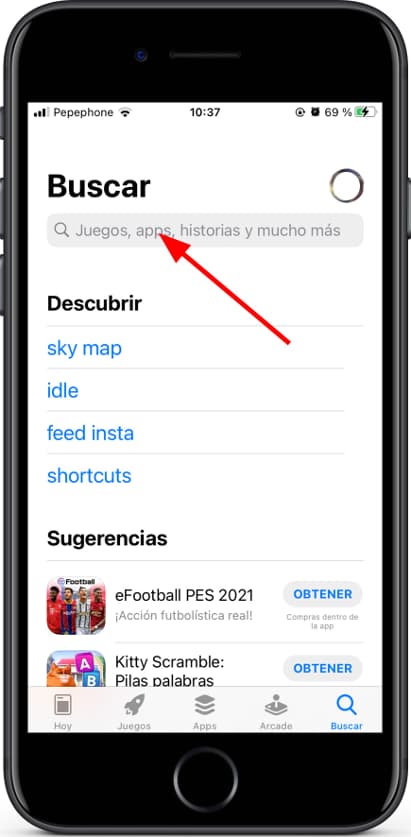
4- Cuarto paso:
Pulsa "Obtener" para comenzar la descarga e instalación de la aplicación de mensajería WhatsApp en tu iPhone 7 Plus.
Tardará unos minutos o segundos dependiendo de tu conexión a internet, ya que tendrá que descargarse varios megas.

5- Quinto paso:
Una vez instalada te aparecerá la opción de "Abrir", si lo deseas puedes volver a la pantalla de inicio de tu Apple iPhone 7 Plus, tendrás el icono verde de WhatsApp en esta pantalla, si no lo encuentras arrastra a la derecha hasta encontrarlo. Abre WhatsApp.

6- Sexto paso:
Acepta los términos y condiciones de WhatsApp, pulsa "Aceptar y continuar".

7- Séptimo paso:
Introduce tu número de teléfono, comprueba que el prefijo corresponde a tu país. Recibirás un SMS en ese número de teléfono por lo que debe ser correcto y debes tener acceso a ese número, si es el número de teléfono de tu iPhone 7 Plus la app leerá automáticamente el SMS y confirmará que es correcto, en caso de que no esa así debes introducir el código recibido por SMS.
Pulsa Ok o Siguiente.

8- Octavo paso:
Introduce tu nombre de usuario, el nombre que quieres que le aparezca a tus contactos en WhatsApp. También puedes subir una foto para que te reconozcan.

9- Noveno paso:
Pulsa continuar y ya está, ya tienes WhatsApp instalado y configurado en tu iPhone 7 Plus con el sistema operativo iOS 10.0.1| upgradable to iOS 10.3.2.
Empieza a escribir a tus contactos pulsando el botón +.

En tu iPhone 7 Plus podrás almacenar las fotos y videos de WhatsApp gracias a su memoria interna de 32 GB/128 GB/256 GB.
Podrás conectar tu iPhone 7 Plus mediante Wifi gracias a su conectividad Wi-Fi 802.11 a/b/g/n/ac| dual-band| hotspot y descargar todas las fotos y videos de WhatsApp.
Si necesitas consultar el WhatsApp desde tu iPhone 7 Plus en cualquier parte podrás utilizar la conexión de red HSPA 42.2/5.76 Mbps LTE-A (3CA) Cat9 450/50 Mbps EV-DO Rev.A 3.1 Mbps.
También podrás realizar videollamadas desde tu Apple iPhone 7 Plus a través de WhatsApp gracias a su cámara selfie o frontal de 7 MP| f/2.2| 32mm| 1080p@30fps| 720p@240fps| face detection| HDR| panorama y su pantalla LED-backlit IPS LCD táctil capacitiva 16M colores 5.5 inches (~67.7% screen-to-body ratio) 1080 x 1920 píxeles (~401 ppi pixel density), si quieres saber cómo hacer videollamadas desde WhatsApp o usando otras aplicaciones consulta el siguiente tutorial: Videollamadas en Apple iPhone 7 Plus














